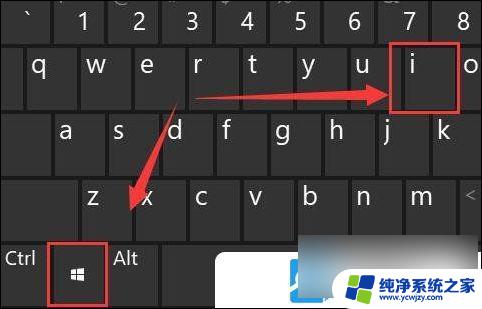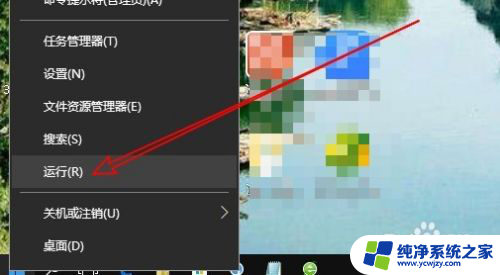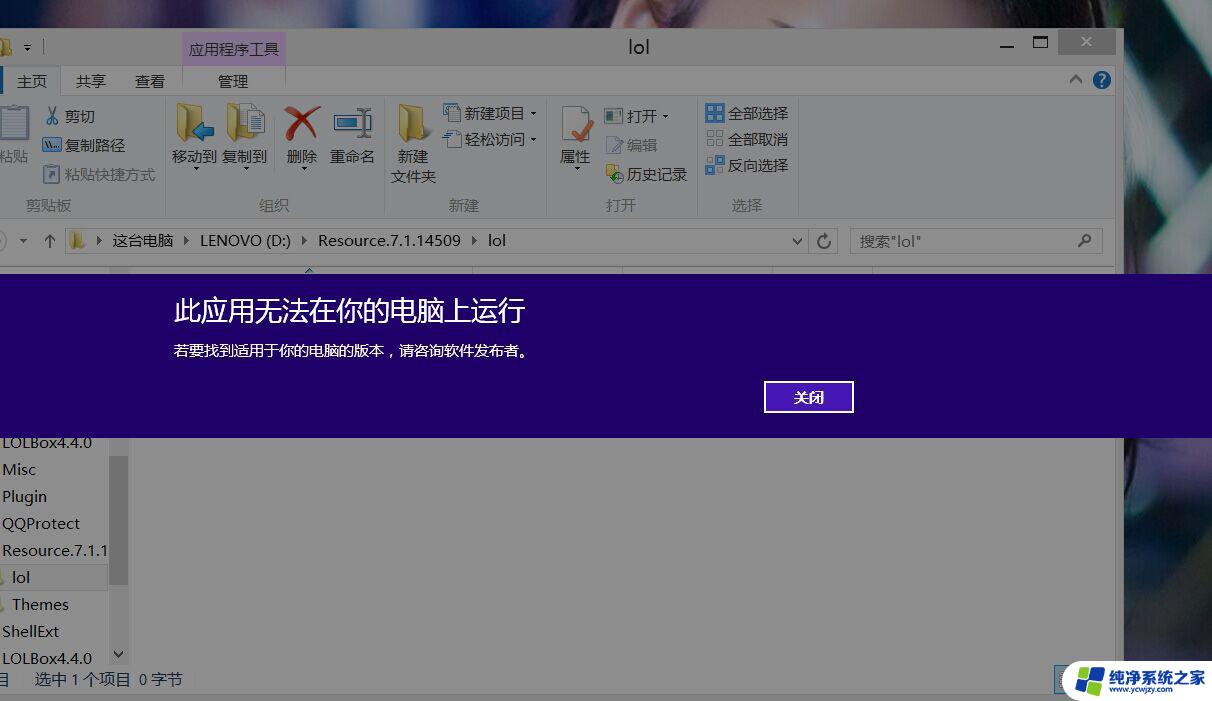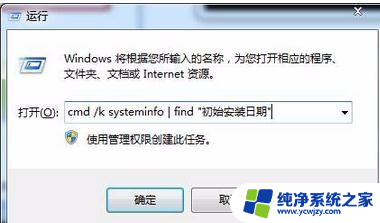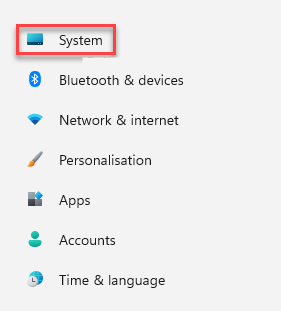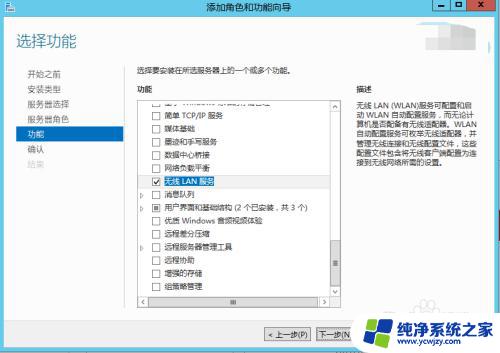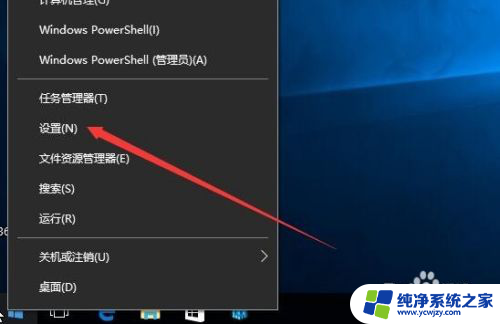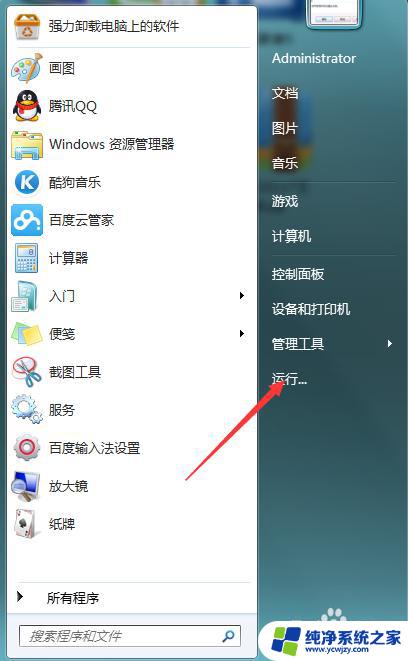怎么修改win11 系统安装日期
更新时间:2024-06-03 13:49:42作者:xiaoliu
Win11系统是微软最新推出的操作系统,为了确保系统的正常运行和安全性,有时候我们需要查看系统的装机日期,在Win11系统中,要修改系统安装日期其实是一件比较麻烦的事情,因为系统默认是不允许用户更改这个日期的。不过我们可以通过一些小技巧来查看系统的装机日期,让我们一起来看看吧!
步骤如下:
1.方法一:
右键点击桌面空白处,打开的菜单项中,选择在终端中打开。
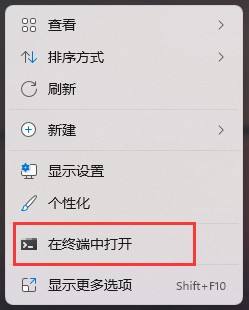
2.windows powershell 窗口,输入并按回车执行 systeminfo 命令。等信息加载出来之后,就可以查看到系统的初始安装日期了。
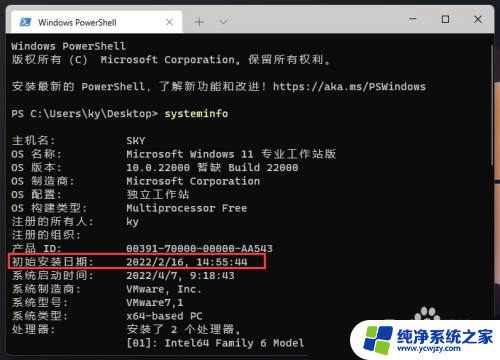
3.方法二:
首先,按键盘上的 win 键,或点击任务栏上的windows开始图标。
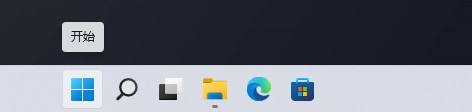
4.打开的开始菜单中,点击已固定应用下的设置。
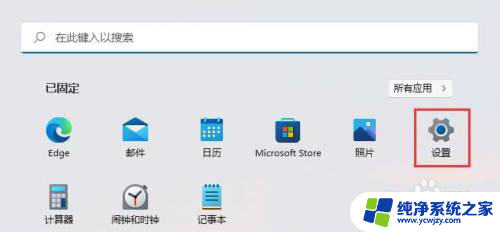
5.系统设置窗口,右侧点击关于(设备规格、重命名电脑、windows 规格)。

6.当前路径为:系统>关于,windows 规格下就可以查看到win11系统的安装日期了。
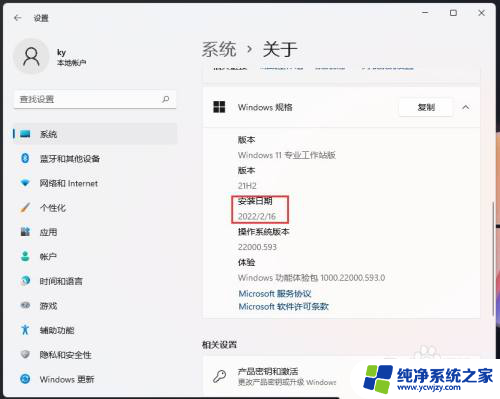
以上就是如何修改win11系统安装日期的全部内容,碰到同样情况的朋友们赶紧参照小编的方法来处理吧,希望能够对大家有所帮助。